
华硕笔记本重装系统教程 华硕笔记本电脑怎么重装系统
时间:2020-09-16 14:53:13
华硕笔记本怎么重装系统?使用华硕笔记本电脑的用户非常多,现在的华硕笔记本普遍预装windows10 64系统,虽然windows10是最新系统,遇到系统问题,也是不可避免的需要重装系统。这时候很多用户就不知道华硕笔记本如何重装系统,如果是新机型,需要uefi U盘重装,下面小编跟大家介绍华硕笔记本电脑重装系统教程。
重装须知:
1、如果是非uefi机型,直接legacy模式重装,如果是uefi机型,要通过uefi U盘重装
2、本文介绍uefi模式安装ghost win10 64位方法,如果你想将win10改成win7,参考相关教程
相关教程:
legacy MBR装win10怎么装
华硕笔记本怎么重装系统windows7
一、准备工作
1、8G或更大容量空U盘
2、制作pe启动盘:微pe工具箱怎么制作u盘启动盘(UEFI&Legacy双模式)
3、win10系统下载:ghost win10 64位正式版镜像下载v2018.11
二、U盘启动设置:华硕笔记本bios设置u盘启动步骤
三、华硕笔记本电脑重装系统步骤如下
1、制作好wepe启动盘之后,将win10系统iso镜像直接复制到U盘,微pe启动盘支持大于4G镜像;
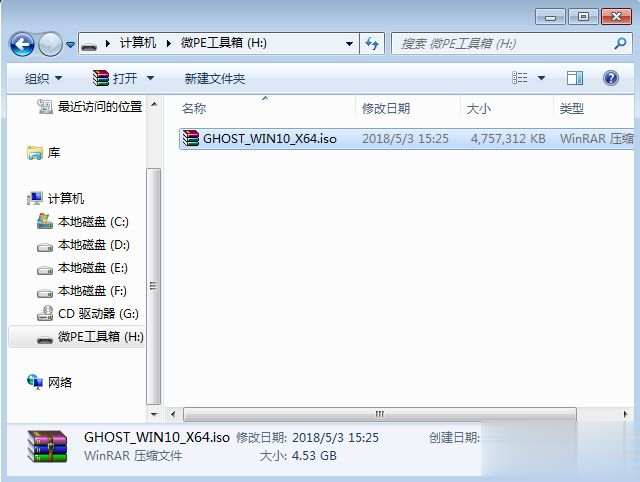
2、在华硕笔记本电脑上插入pe启动盘,重启后不停按Esc启动快捷键,调出启动菜单对话框,选择识别到的U盘选项,一般是U盘名称或者带有USB字样的,比如SanDisk,新机型要uefi模式下安装,选择带UEFI模式的项,按回车键进入;
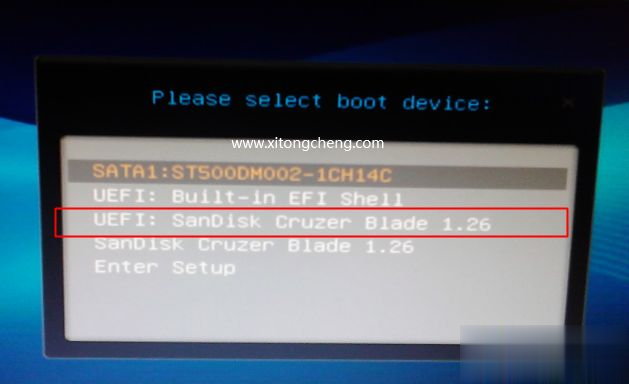
3、选择windows pe分辨率,默认选择第1个,也可以选择第2个指定分辨率,按回车;
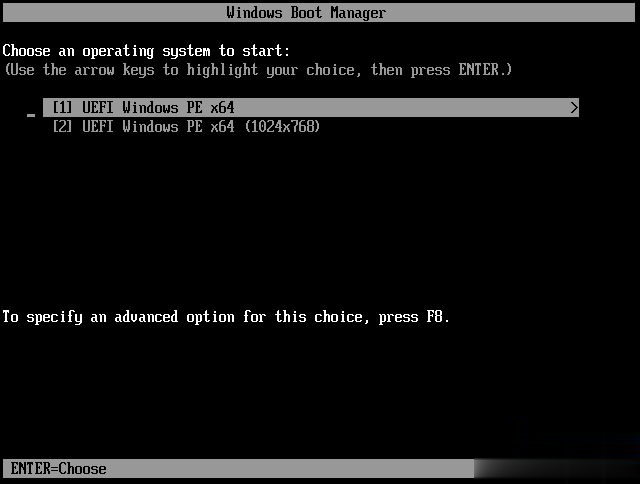
4、进入到pe之后,要在uefi下安装win10系统,硬盘需要GPT分区表,如果之前已经是预装win10机型,直接执行第7步;如果需要全盘重新分区,则双击桌面上的【分区助手(无损)】,选择磁盘1,点击【快速分区】,如果你是多个硬盘,要选对,不要误删;
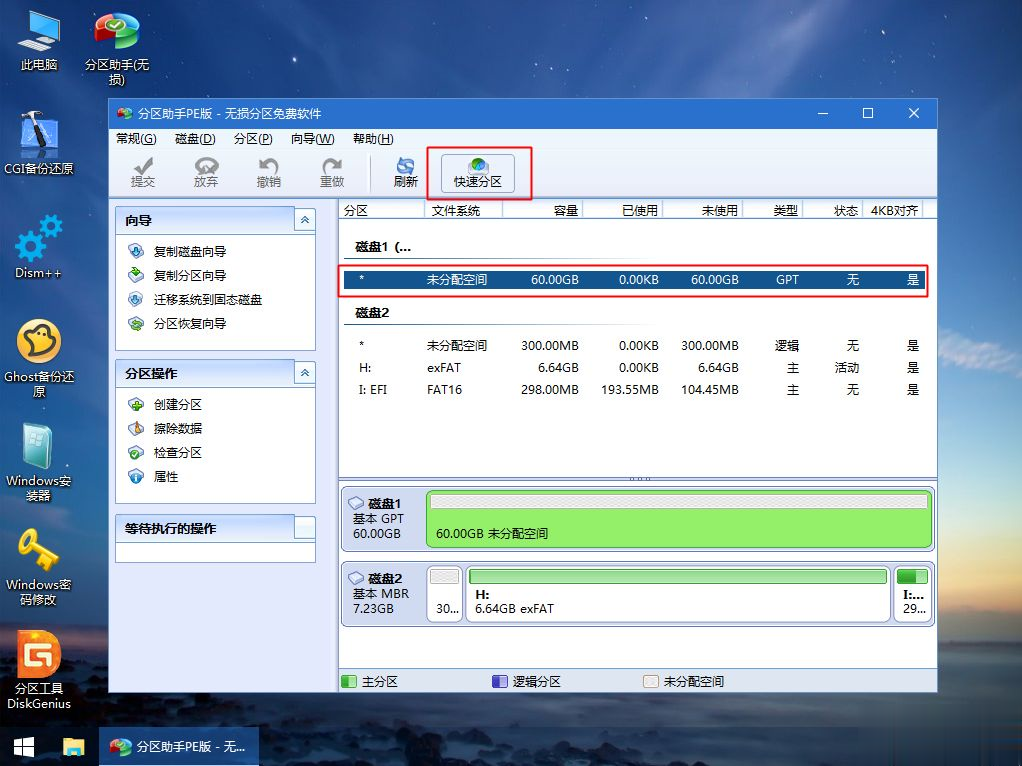
5、设置分区数目、分区大小以及分区类型,卷标为【系统】的系统盘建议60G以上,由于选择了UEFI启动,磁盘类型要选择GPT,【分区对齐到】是4k对齐,2048扇区就行,也可以4096扇区,确认无误后点击开始执行;
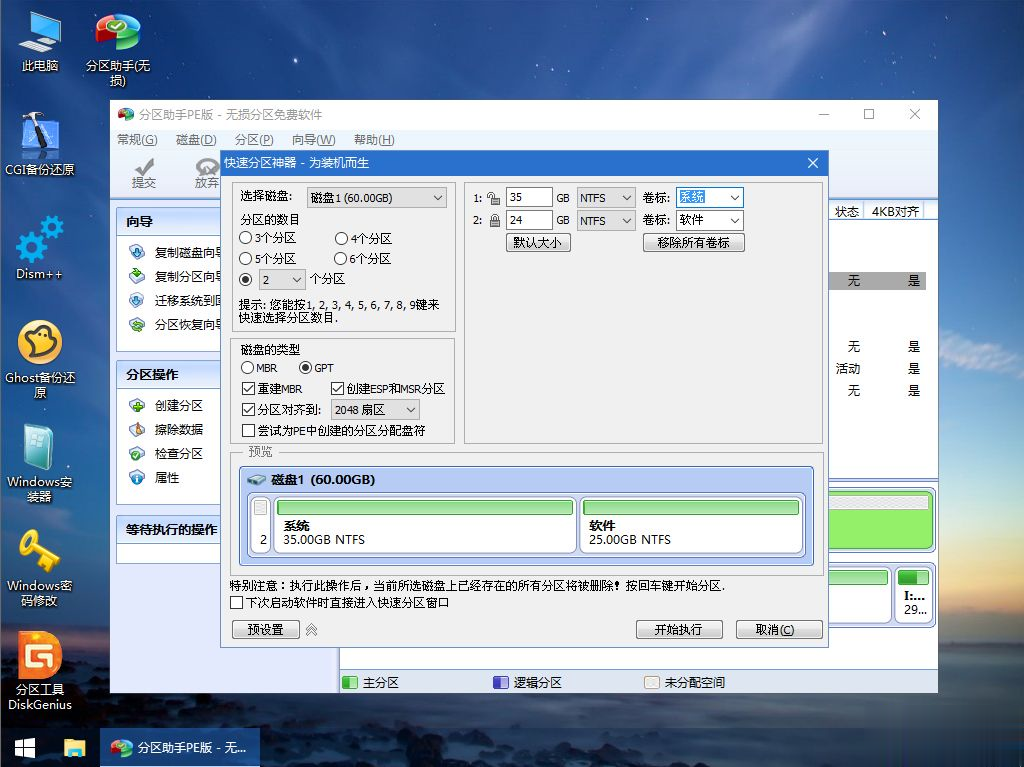
6、分区过程很快,分区完成后,如图所示,GPT分区会有两个没有盘符的ESP和MSR,这两个分区别去动,只需要看你分出的C、D盘等,如果盘符被占用,选择已经占用C盘的那个盘,左侧选择【更改盘符】,以此类推,不改也是可以的,可以根据卷标【系统】来判断系统盘的位置;
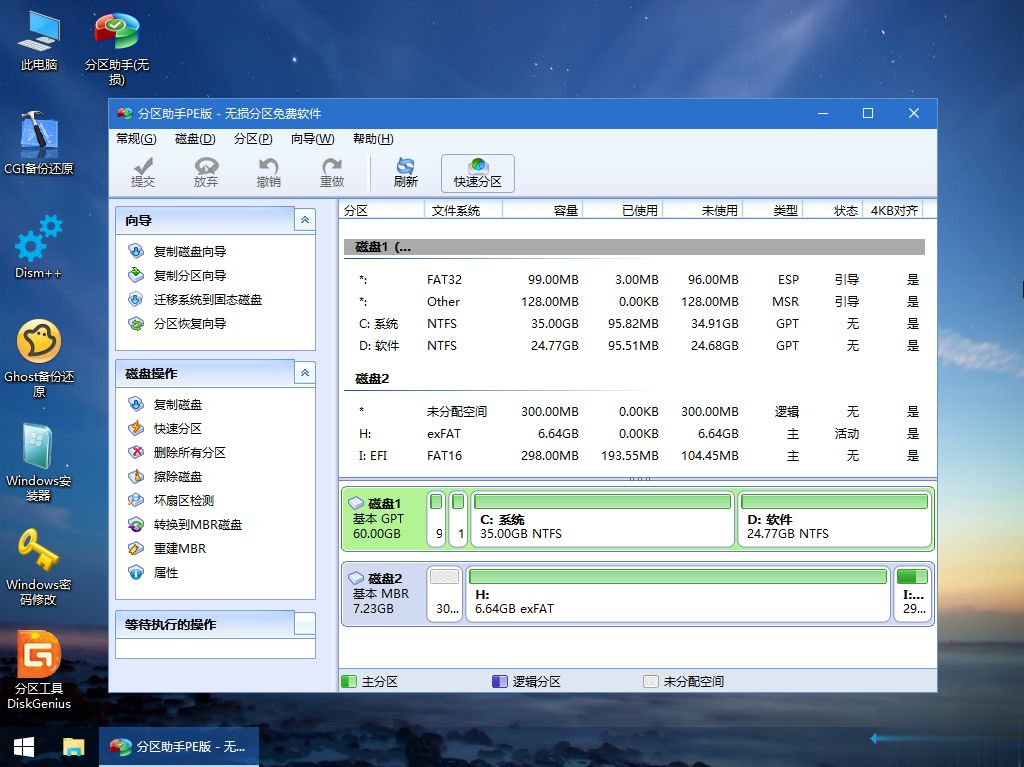
7、接着打开此电脑—微PE工具箱,右键win10系统iso镜像,选择【装载】,如果没有装载,右键—打开方式—资源管理器;
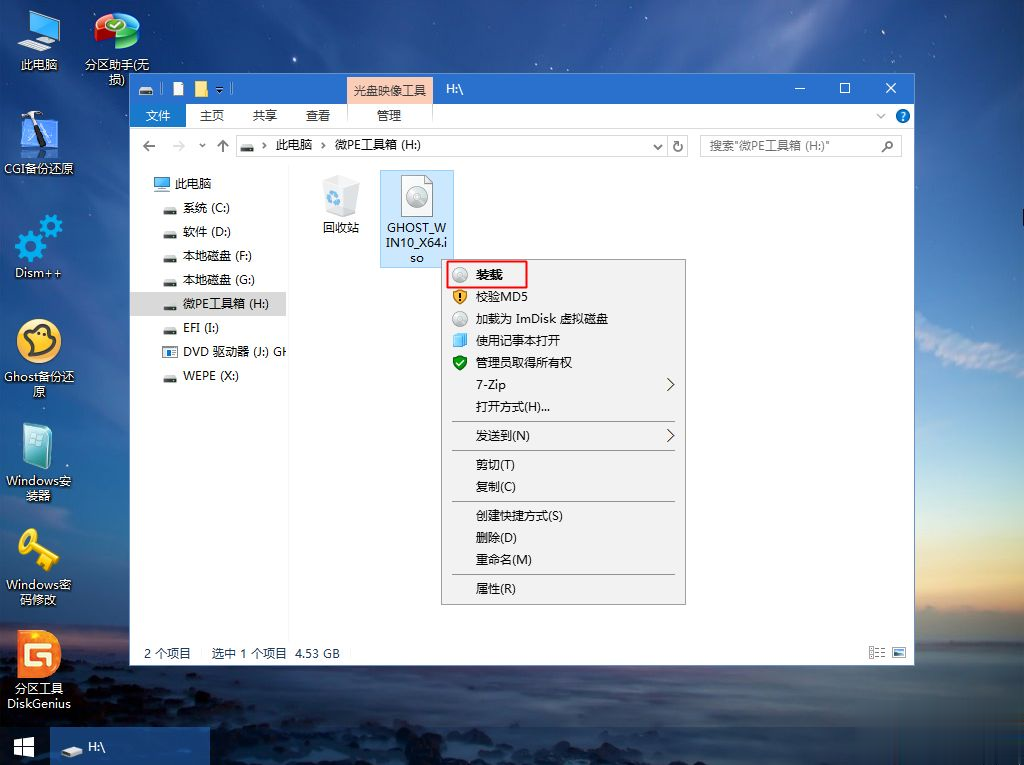
8、双击【双击安装系统.exe】,运行安装工具,选择【还原分区】,GHO WIM ISO映像路径会自动提取到win10.gho,接着选择安装位置,一般是C盘,或者根据卷标或总大小来判断,选择之后,点击确定;
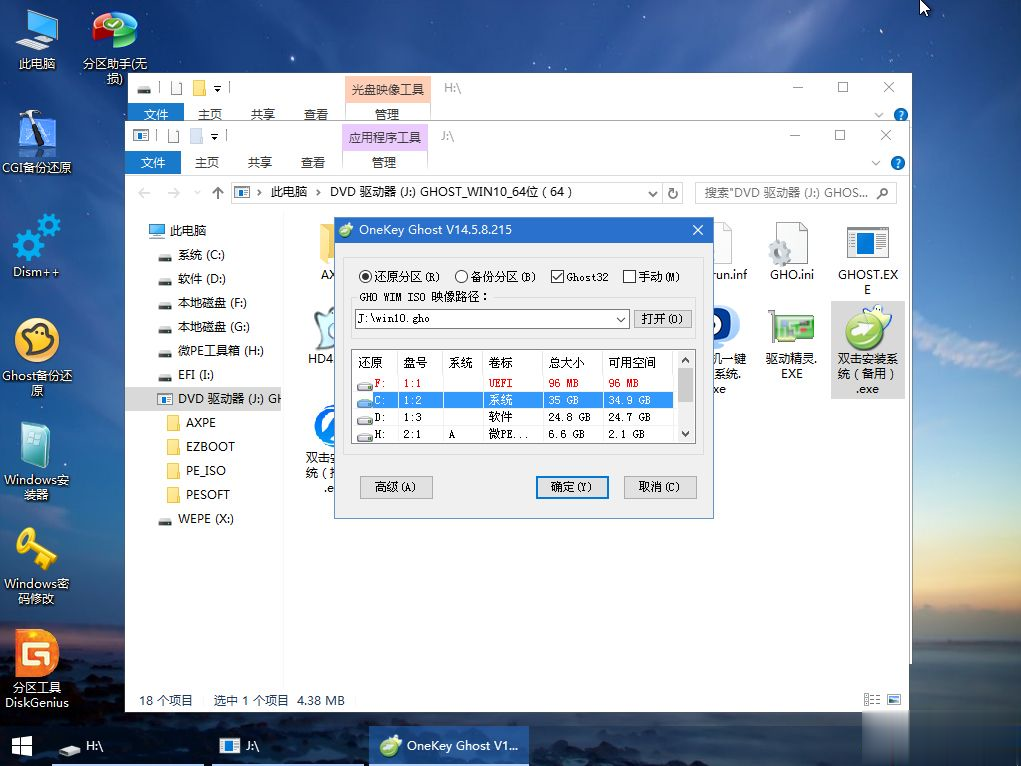
9、如果弹出这个提示,不用管,点击是,继续;
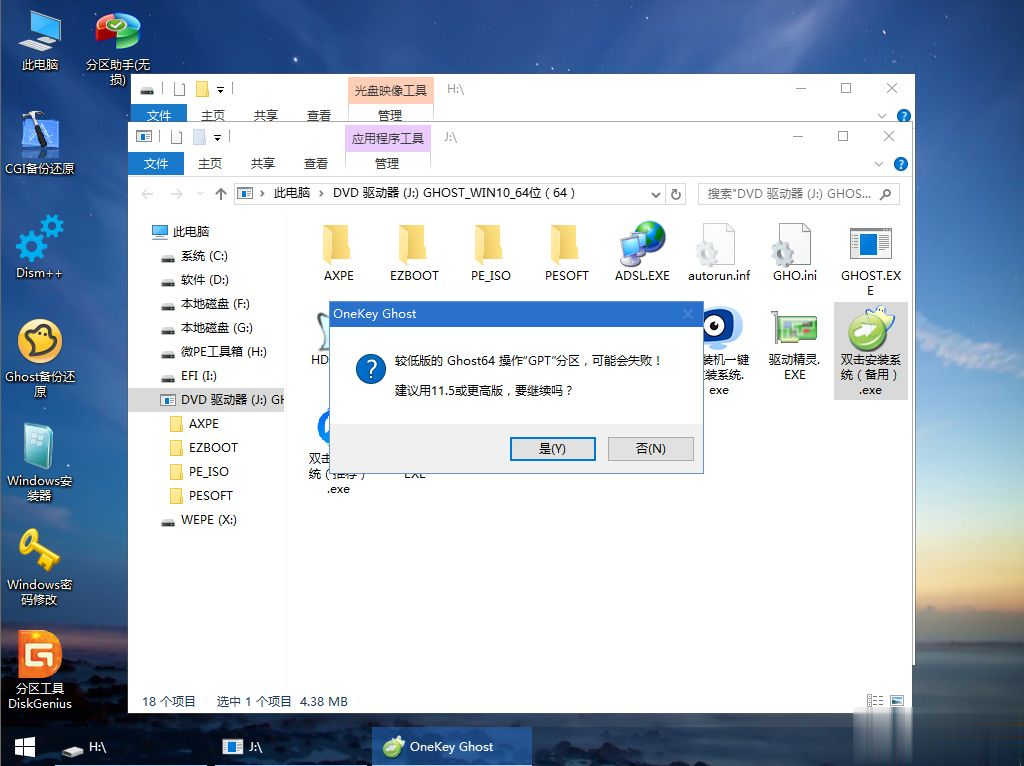
10、弹出这个对话框,选择完成后重启以及引导修复,点击是;
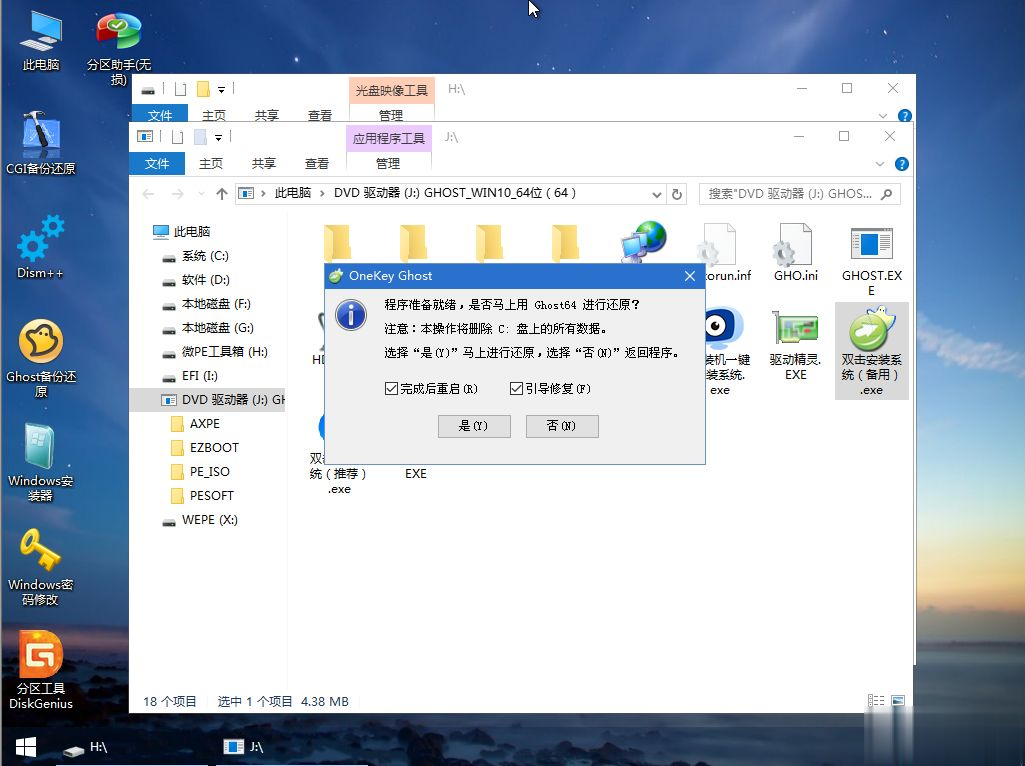
11、转到这个界面,执行win10系统安装部署到C盘的过程,需要等待一段时间;
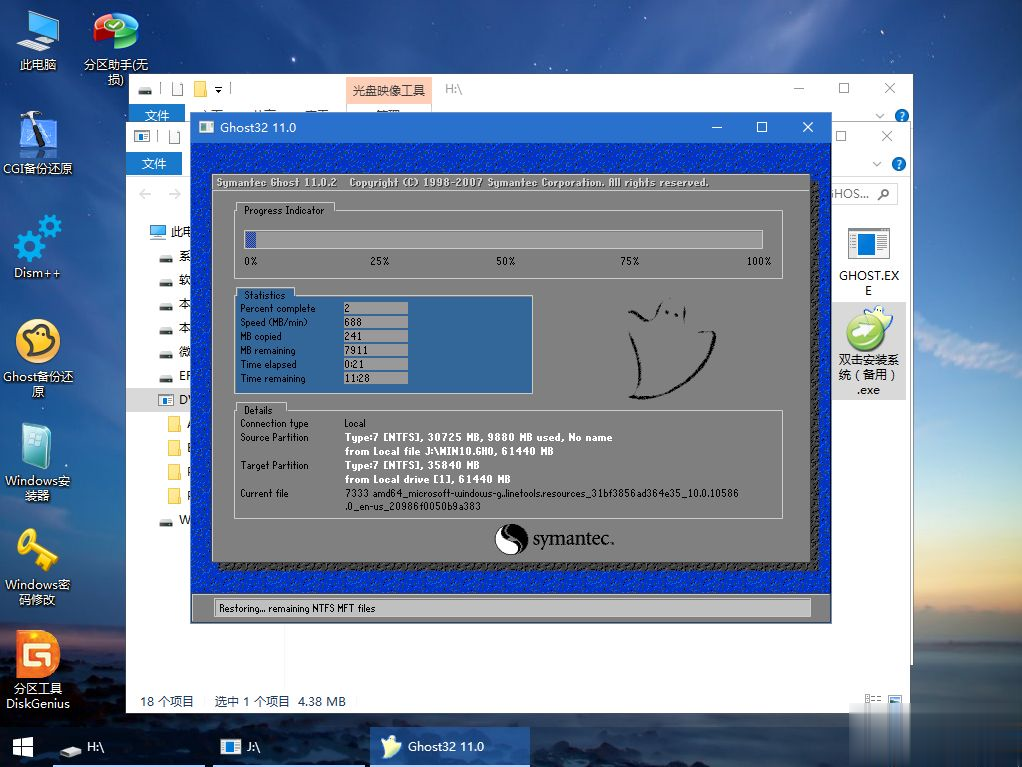
12、操作完成后,10秒后会自动重启计算机;
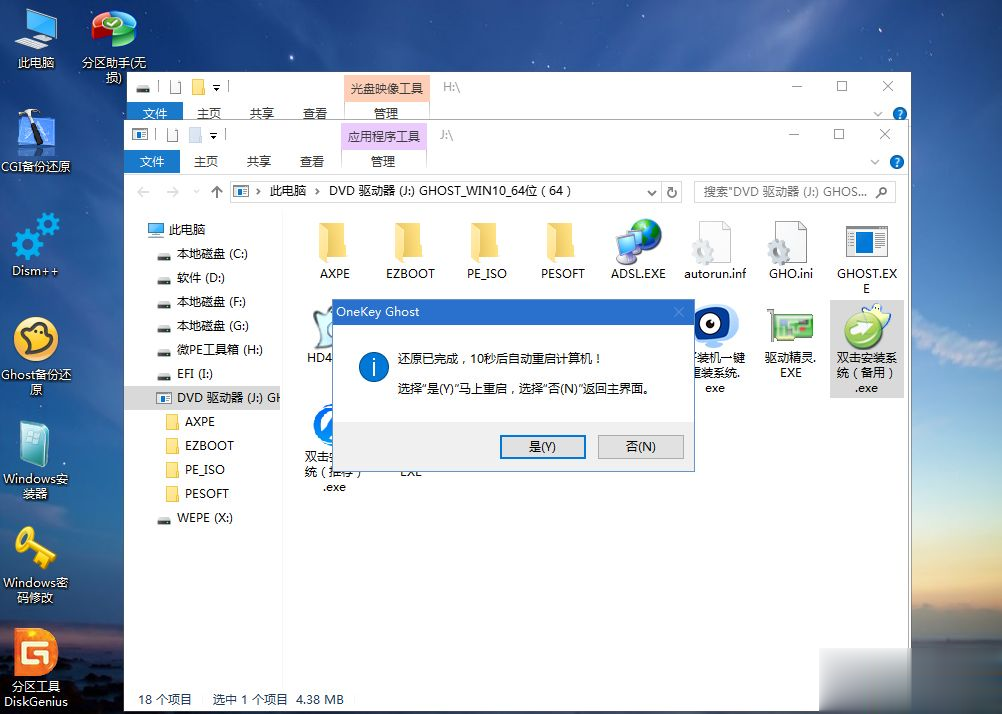
13、重启过程拔出U盘,之后进入到这个界面,执行win10系统组件安装、驱动安装以及激活操作;
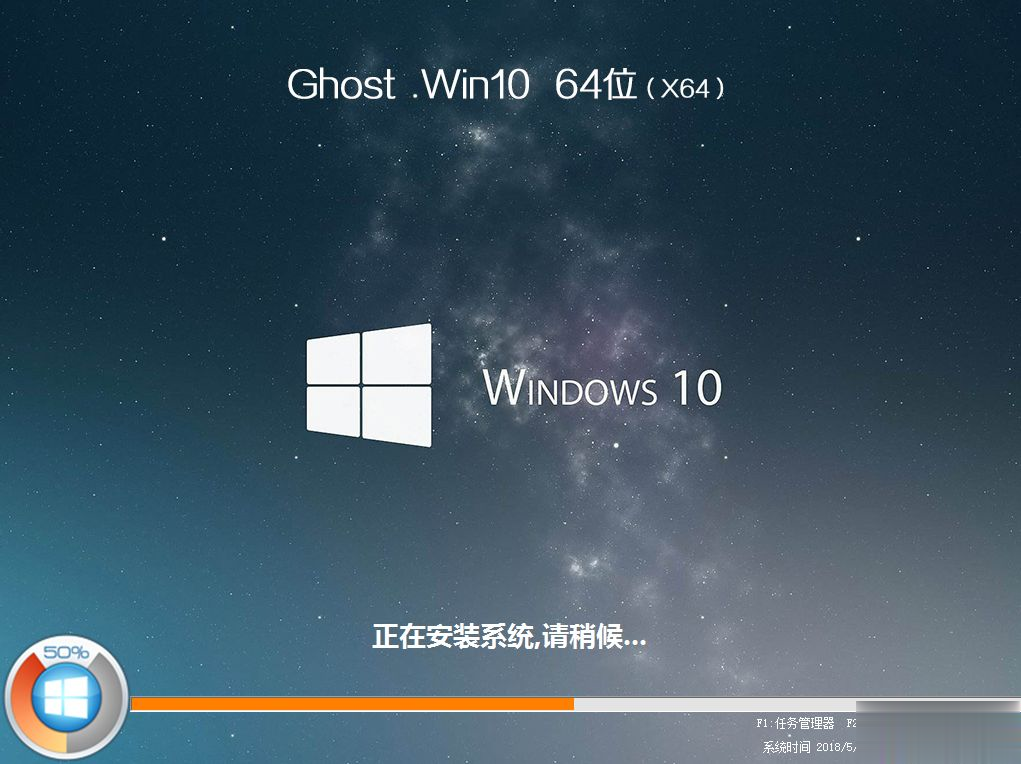
14、再次重启进入系统自动配置过程,也需要等待一段时间;

15、最后启动进入win10系统桌面,华硕笔记本重装系统步骤结束。
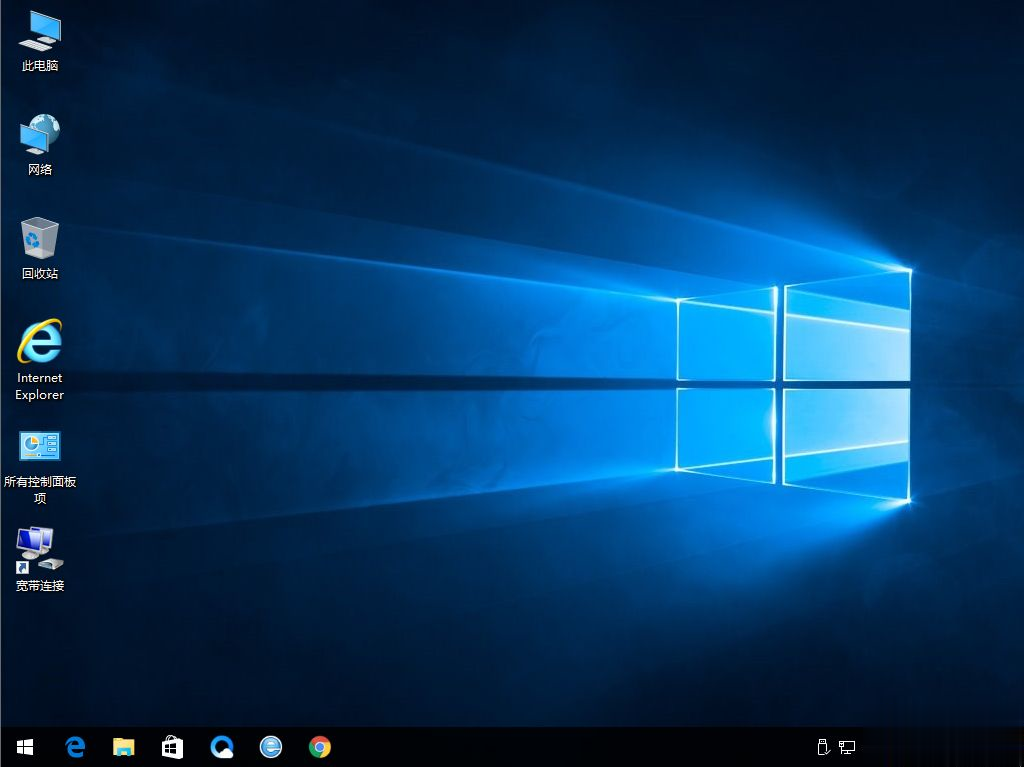
以上就是华硕笔记本重装系统步骤,由于新型华硕笔记本电脑基本是uefi主板,建议使用本文方法UEFI U盘重装win10系统。

华硕笔记本重装系统推荐使用小白一键重装系统,不仅简单方便而且人人都能使用,华硕笔记本一键重装win7/win8/win10/xp都可以,下面举个华硕笔记本如何重装系统win7的案例,让大家学习下
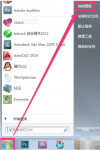
想要给华硕笔记本电脑下载安装些程序,结果却被华硕电脑防火墙给拦截了怎么办?如果软件程序是可信任的情况下,我们可以先关闭华硕电脑防火墙.下面小编就教下大家华硕笔记本电脑防火
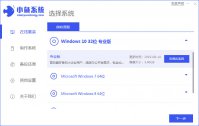
在日常使用电脑的过程中,难免会因为一些问题而需要重装电脑,重装系统方法比较多,例如一键重装、U盘重装等等,那么华硕笔记本怎么重装系统呢?下面,小编来为大家介绍简单的华硕
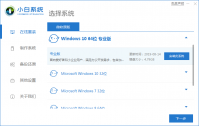
一般来说在电脑的使用过程中会因为不同的问题,导致系统出现问题,那么电脑怎么重装系统,为此小编为你带来一个重装系统步骤以及具体操作方法详细介绍。 工具/原料: 系统版本:
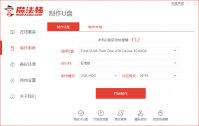
最近有网友想给自己的华硕笔记本电脑重装,那么具体怎么重装系统呢?下面就教下大家华硕笔记本电脑重装系统的步骤教程. 系统版本:windows10系统 品牌型号:华硕VivoBook14 软件版本:魔法
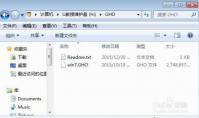
华硕笔记本是一个众所周知的计算机品牌,大部分的大学生在选购计算机时都会把这种牌子放在首位,但人人都知道,任何一台计算机,经过一段时间的使用,或由于操作不当,造成系统的

Vidiot(非线性视频编辑器),Vidiot是一款强大实用的非线性视频编辑软件,该款软件专为家庭视频量身打造,为用户提供了专业的非线性视频编辑功能,支持合成、缩放、旋转、添加过渡和标题、修整、关键帧等内容。,您可以免费下载。

超能总动员下载,超能总动员是一款休闲好玩的趣味闯关游戏,超长的跑道,玩起来非常具有挑战性,玩家可以组建队伍,搭配阵容进行闯关挑战。
游戏介绍 毛骨悚然The Creeps是一款时下热门的休闲塔防手游,这里海量防御塔种类等你解锁,游戏关卡设计精巧,海量关卡任你挑战,快来试试吧 毛骨悚然The Creeps介绍 毛骨悚然The Creeps

天津落户app下载-天津落户app是一款在线办理天津户口的客户端应用,天津落户政策推出吸引了一大批市民在天津落户,天津落户手机版上直接填写材料就能便捷办理,不用排队等待,您可以免费下载安卓手机天津落户。

小帮快送app是一款安全专业高端配送服务软件,不论是个人、商家还是企业都能在小帮快送app找到专业服务版块,提供高效率帮办、帮送服务。 软件介绍 小帮快送app是一个专业的跑腿服务

复古指挥官下载,复古指挥官是一款像素题材的策略战争类游戏,游戏画风像素卡通,在复古指挥官游戏之中你需要用策略开始在不同的战场里,发展你的指挥天赋,用策略碾压所有的对手。









